如何通过CAD用圆来绘制八片花瓣
如何通过CAD用圆来绘制八片花瓣
在我们使用CAD软件完成绘图设计时,需要经常完成各种不同图形的绘制工作,然后进行编辑。之前,小编已经向大家介绍了如何使用圆形工具在CAD中绘制圆形,相信大家已经掌握了这一技巧。但是大家知道如何利用圆来绘制其他更有趣的图形吗?今天就让小编来给大家介绍一下如何使用圆形工具来绘制八个花瓣吧。
步骤如下:
1. 首先,打开中望CAD软件,进入绘图区域,使用圆形工具绘制一个圆形。
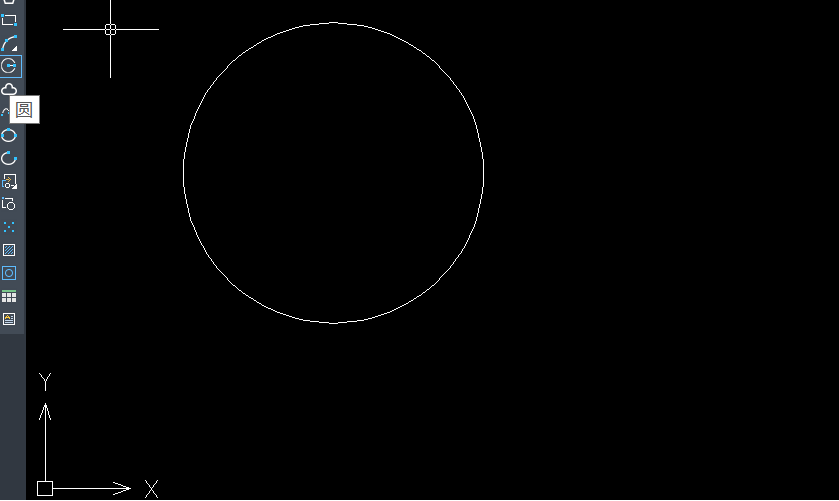
2. 接着,我们可以继续使用圆形工具,将圆的象限点作为圆心,以圆心为半径画圆,或者使用绘图区右侧的复制快捷键,将圆形复制到如下图所示位置。
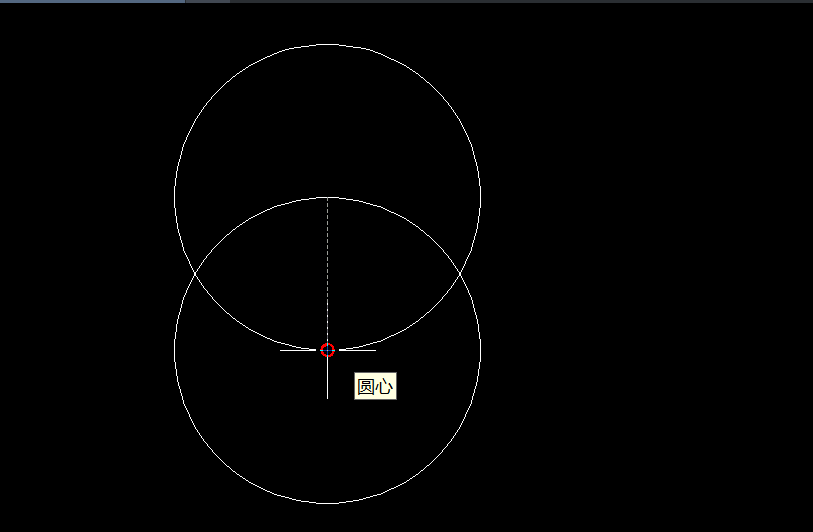
3. 按照步骤2再绘制另一个圆形,如下图所示。
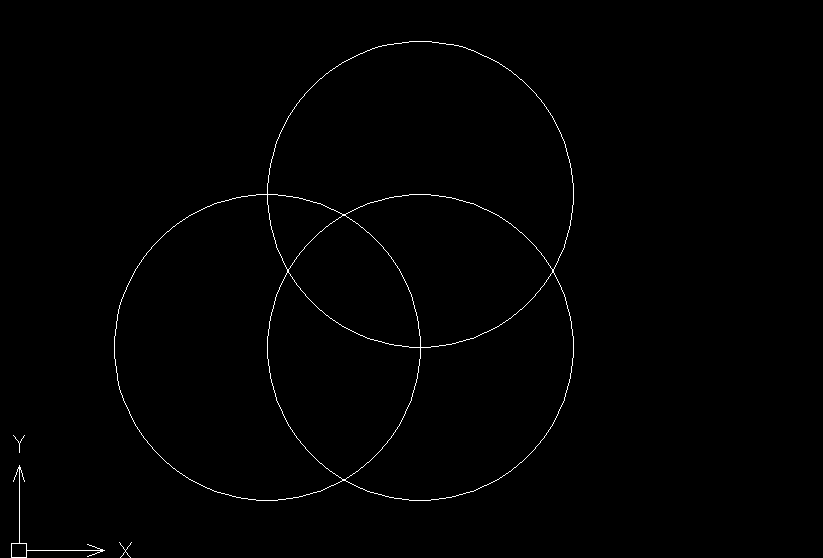
4. 使用绘图区右侧的修剪工具去除多余部分。
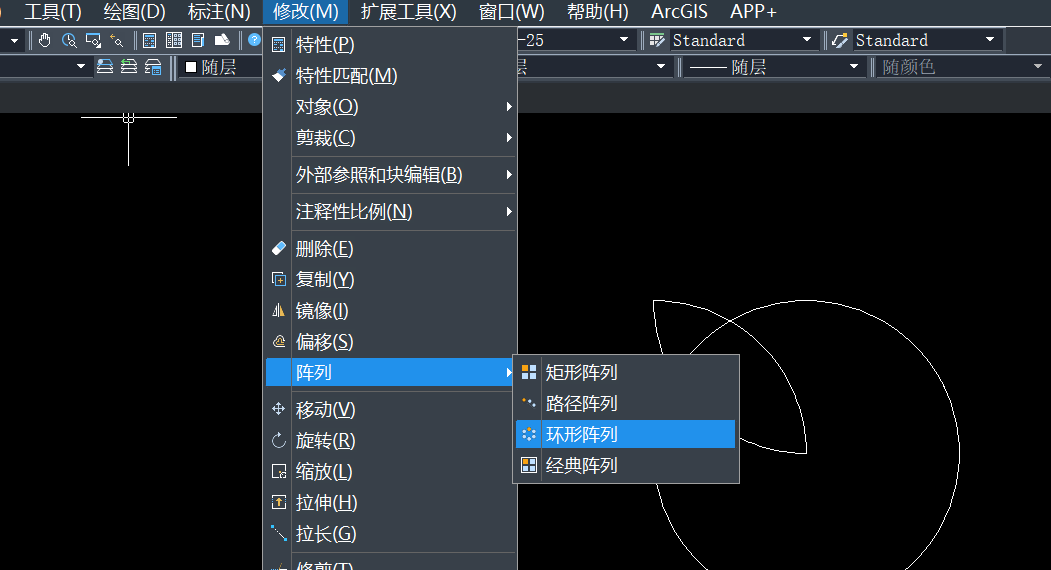
5. 然后点击上方菜单栏中的“修改”选项,并选择联级菜单栏中的“阵列”和“环形阵列”。
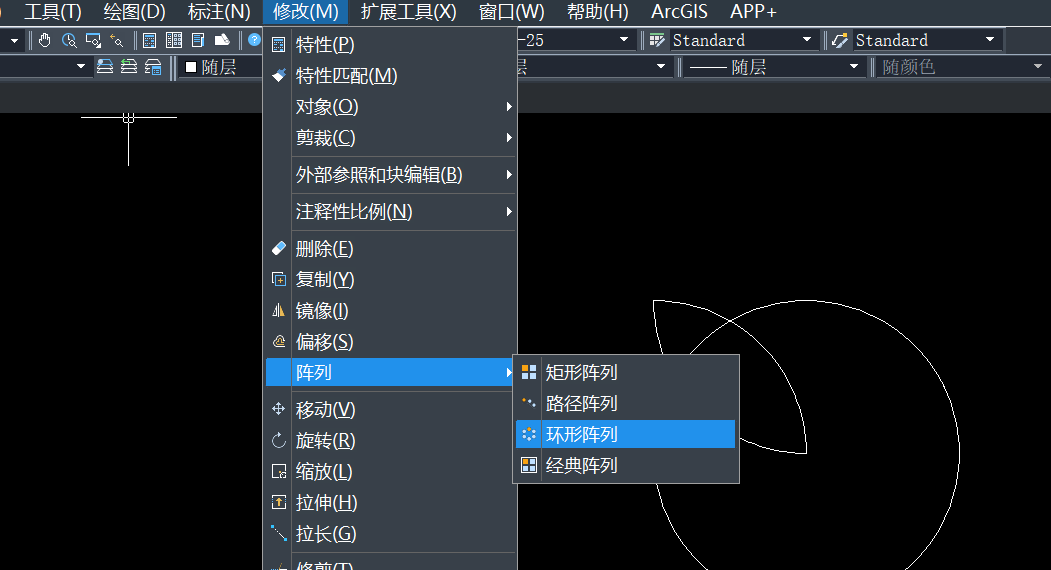
6. 选择花瓣,按回车确认。
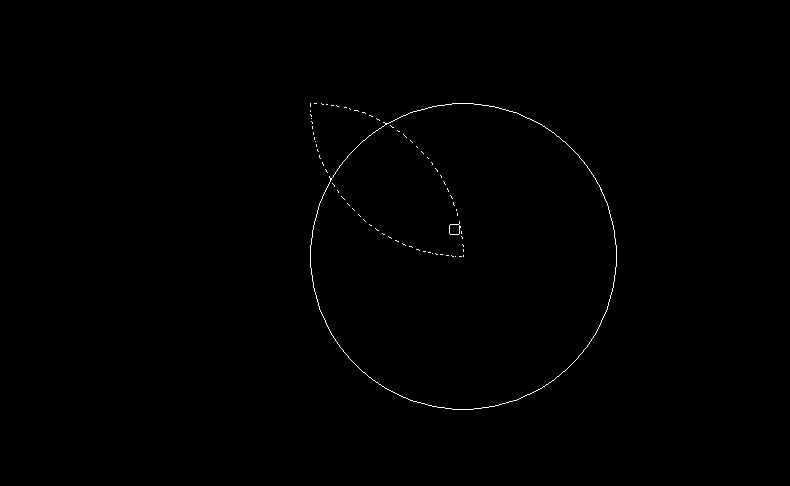
7. 根据命令行提示,选择阵列的中心点为圆心。
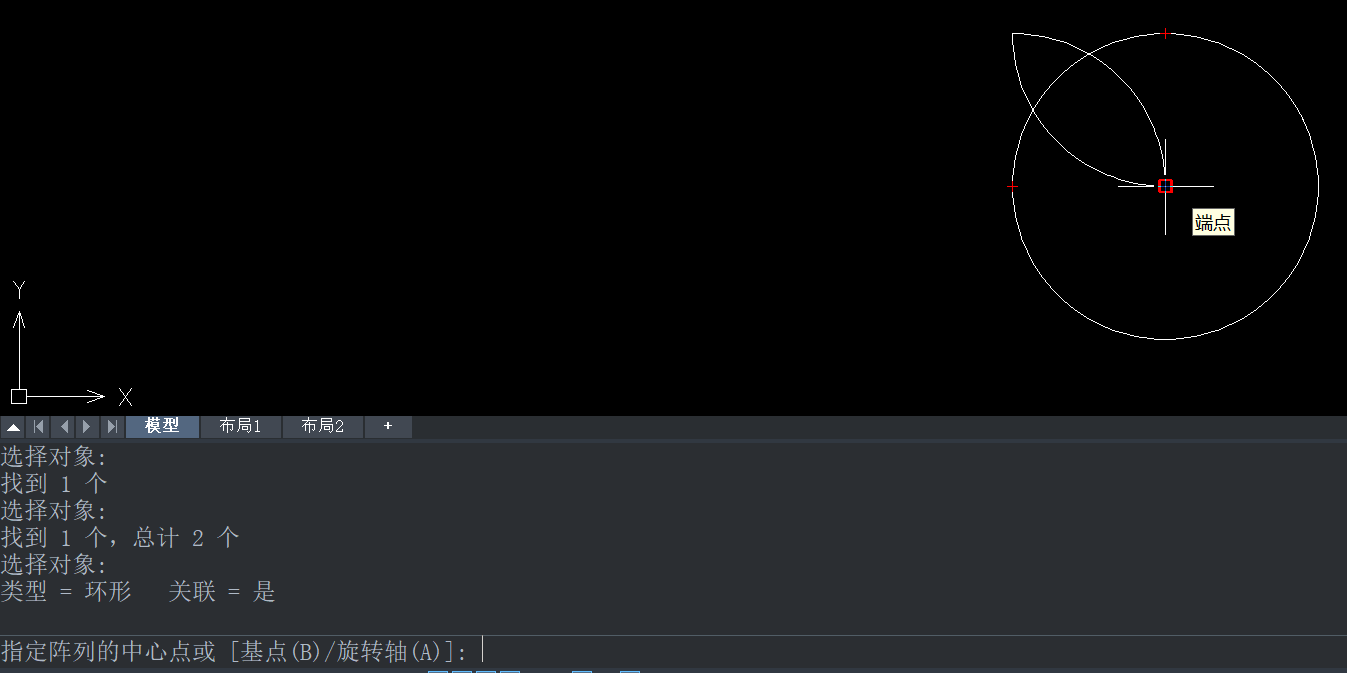
8. 最后,在命令行中输入“i”并按回车键,然后输入“8”并再次按回车键,即可成功完成绘制操作,效果如下图所示:
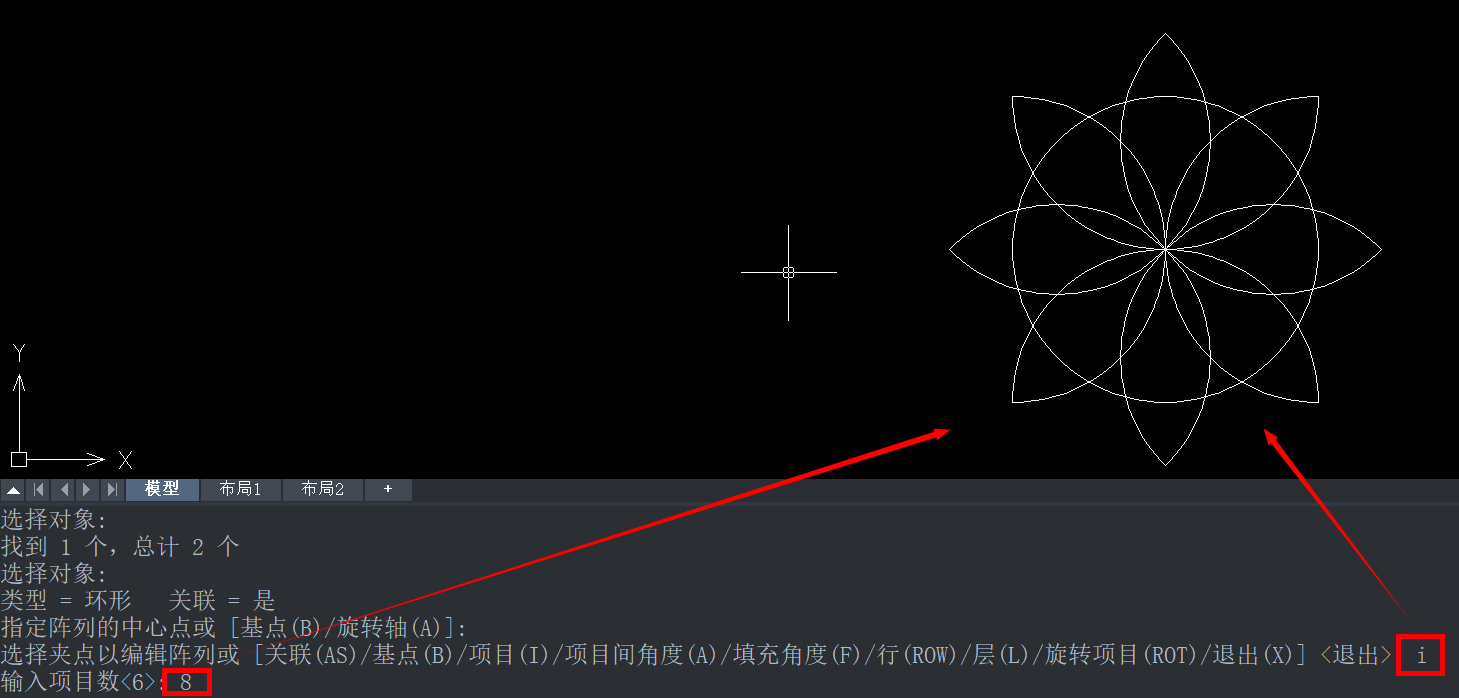
以上就是本篇文章的全部内容,希望对您有所帮助。
推荐阅读:国产CAD
推荐阅读:如何使用CAD绘制电脑


























